管理应用程序安装请求
目标
有效管理来自 Procore 用户的应用程序安装传入请求。
背景
电子邮件通知系统已完成,可处理来自用户的应用程序安装传入请求管理。出现以下两种情况会触发通知。
- 每次用户请求从 Procore 应用商店中安装应用程序时,公司管理员都会收到一封电子邮件通知。如果公司管理员决定批准此请求,则表示他们将代表用户安装应用程序。
- 如果开启允许用户安装选项,每次用户尝试授权和隐式安装第三方集成时,公司管理员都会收到一封电子邮件通知。
应用商店应用程序安装请求工作流
以下是接收和答复用户从应用商店安装应用程序的请求的工作流概述。
- 非管理员用户登录 Procore 应用商店,发现应用程序并提交请求以将其安装到公司账户。用户可以添加要包含在请求中的注释。
- 登录账户的所有公司管理员都会收到一封来自 no-reply@procore.com 的电子邮件,其主题行格式如下:
<<requestor_email>> 请求访问或安装 <<company name>> 的 <<app name>>
例如:“joecontractor@example.com 请求访问或安装 XYZ 公司的会计软件工具”
- 公司管理员审查请求并批准请求并从应用商店安装应用程序,或拒绝请求并直接通知用户。
用户安装尝试通知
除了标准的应用商店应用程序安装请求工作流之外,当项目用户尝试安装应用程序或授予对第三方集成的访问权限时,如果公司的应用程序管理工具的允许用户安装选项处于关闭状态,公司管理员也会收到通知。尽管“允许用户安装”默认设置为“开”,但公司可以关闭“允许用户安装” ,以便更好地了解和监督其公司的应用程序安装活动。以下是开启/关闭允许用户安装的操作步骤。
- 导航到公司级别管理员工具。
- 在“公司设置”下,点击应用程序管理。
- 点击“允许用户安装”切换到“开”位置
 ,以允许用户安装应用程序。此设置为默认设置。
,以允许用户安装应用程序。此设置为默认设置。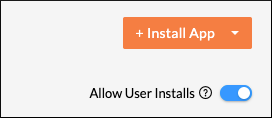
或者
点击切换到“关” 位置,以阻止用户安装应用程序或允许访问第三方集成。系统向所有公司管理员发送用户安装尝试通知。
位置,以阻止用户安装应用程序或允许访问第三方集成。系统向所有公司管理员发送用户安装尝试通知。

